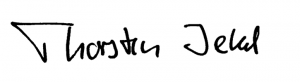Liebe Hörerinnen und Hörer des Podcasts iPad4productivity,
ich freue mich sehr, dass Sie sich für den Gratis-Hörerservice angemeldet haben. Sollten Sie den Podcast für den produktiven Einsatz des iPads noch nicht abonniert haben, finden Sie ihn hier.
Sollten Sie auf einem anderen Weg auf diese Seite gekommen sein, können Sie sich hier für den Gratis-Hörerservice des Podcasts anmelden. Sie erhalten dann immer alle Zusatzinfos und Links zu den wöchentlich neu erscheinenden Episoden und weitere nützliche Tipps zur produktiven Nutzung des iPads.
Hier finden Sie den Gesamt-Themenplan des Podcasts inkl. der in den Episoden besprochenen Links und Trankripte zum Nachlesen.
Diese Woche geht es um Zooming Presentations mit Prezi.
Ich freue mich sehr über Ihr Feedback und Ihre Themenwünsche. Sie erreichen mich unter unter 030/44 0172 99 und t.jekel@jekelteam.de.
Herzlich produktive Grüße
Ihr
Hier finden Sie die in der Episode angesprochenen Links:
Prezi-Videotrainings und Tipps
Hier das Transkript der Episode:
(Bitte wundern Sie sich nicht über die nicht schriftreife Sprache. Ich spreche die Podcast frei ein und erstelle daraus erst im Nachhinein das Transkript.)
Nachdem wir uns letzte Woche einmal Whiteboard-Lösungen angesehen haben, in diesem Präsentationsschwerpunkt dieses Monats, werden wir und dieses mal beschäftigen mit Prezi.
Prezi ist ein Vertreter der sogenannten Zooming Presentations und vielleicht hat der eine oder andere schon mal gesehen, erlebt. Die Grundidee ist, dass Sie eine große Arbeitsfläche haben, so ein bisschen wie bei einer Mindmap, auf der Sie Elemente angelegt haben und mit einer virtuellen Kamerafahrt fahren Sie dann diese Elemente ab.
Ich weiß nicht, wie es Ihnen geht, ich habe schon Prezi-Präsentationen erlebt, wurde ich seekrank. Also wenn man dieses Zoomen übertreibt, geht dieser Effekt nach hinten los. Das heißt, was ist die Grundidee, die gucken wir uns mal an. Wir schauen uns an, welche verschiedenen Versionen gibt es von Prezi, und ich gebe Ihnen einfach mal aus der Praxis der Nutzung mit Prezi mal verschiedene Tipps und Kniffe, mit denen auch die erfahrenen Prezi-User vielleicht das eine oder andere nochmal dazu lernen können.
Also die Grundidee, klasse. Sie haben dort eine große Arbeitsfläche und dort haben Sie Elemente. Die Basis ist erstmal wie eine Art Mindmap. Sie können das Ganze aber auch in einer Art Kurve nach oben visualisieren und wenn Sie jetzt sagen, ouh, da muss ich aber super kreativ sein oder ich muss ein toller Grafiker sein – nein, das müssen Sie nicht. Es gibt nämlich sehr sehr viele Vorlagen auf Prezi.com, wo Sie sich nicht nur inspirieren lassen können im Sinne von, ich gucke mir was an, was kann ich wie umsetzen, sondern Sie können viele dieser Vorlagen sogar als Vorlagen nutzen. Hierzu sehen Sie bei jeder Vorlage ob Sie dort die Lizenz haben, die nutzen zu können. Und wenn ja, dann können Sie diese wirklich uneingeschränkt nutzen. Das nutzen viele Designer, um auf sie und Ihre Dienstleistungen aufmerksam zu machen. Ist natürlich auch eine gute Akquisitionsplattform und Sie können das nutzen.
Es gibt verschiedene Versionen von Prezi. Sie können Prezi durchaus auch schon mal gratis testen. Sie sollten bei der Gratisversion sich nur darüber im Klaren sein – immer, wenn Sie mit gratis arbeiten bei Prezi, ist Ihre Präsentation immer öffentlich und Sie können sie nicht privat stellen. Also, wenn Sie für die nächste Vorstands- oder Aufsichtsratsitzung eine Prezi machen wollen, dann sollten Sie das bitte nicht mit der Gratisvariante machen, sondern mindestens die nächste Version nehmen, nämlich dort entsprechend erstmal die „Enjoy“.
Enjoy ist die Version, hier haben Sie die Möglichkeit, zum einen, das ist das wichtigste wie ich finde, Ihre Präsentation, Ihre Prezi, privat zu stellen, und Sie können darüber hinaus das Prezi-Logo ersetzen durch ein eigenes Logo. Und Sie haben Speicherkapazität von 4 GB im Vergleich zu 100 MB bei der Gratisvariante.
Die nächste Stufe ist die Pro-Variante. Die Pro-Variante, wie unterscheidet die sich, hier haben Sie noch die Möglichkeit neben einer besseren Bildbearbeitung die Sie haben, neben unbegrenztem Speicherplatz, auch mit einer Desktop-Software, die Sie gratis dann herunterladen können, auch offline zu arbeiten. Prezi ist vom Grundsatz her erstmal ein Online-Tool, das heißt, dass Sie dort im Internet-Browser Ihre Prezi’s erstellen können. Und das ist nur naturgemäß im Flieger und im Zug oft etwas schwierig, oder wenn Sie mal im Ausland unterwegs sind und keine Internetverbindung haben, und für diejenigen von Ihnen, die sagen ja, Sie möchten auch unterwegs an diesen Prezi’s offline arbeiten können, dafür brauchen Sie die Pro-Variante. Sie können übrigens auch schon in den anderen Varianten, sogar schon in der Gratisvariante können Sie sich eine Prezi offline mit einem Viewer mitnehmen. Also das reine Ansehen, das geht auch ohne Internetverbindung, dafür brauchen Sie auch kein Geld bezahlen, nur eben wenn Sie erstens das Ganze privat haben wollen, dafür müssen Sie Geld zahlen und wenn Sie es auch offline bearbeiten wollen, dann machen Sie es in der Pro-Version. Kleiner Hinweis aus der Praxis heraus, die Internetversion ist immer diejenige wo naturgemäß alle Neuerungen zuerst drin sind. Also, wenn Sie mit der PC-Software arbeiten, immer darauf gucken, die sind da immer etwas später erst mit neuen Features versorgt, also deswegen, wenn Sie beides nutzen, also mit der Pro-Variante, die Desktop-Variante nutzen, empfehle ich Ihnen, wenn Sie eine Internetverbindung haben, wirklich eher mit der Internetlösung zu arbeiten und nur dann, wenn Sie keine Verbindung zum Internet haben, dann das entsprechend zu synchronisieren und mit der Offline-Variante zu arbeiten. Die Synchronisation erfolgt recht reibungslos, also das ist wirklich etwas, ich nutze selbst die Pro-Variante und kann sie sehr empfehlen.
Darüber hinaus gibt es noch die Team-Variante. Bei der Team-Variante, für größere Organisationen gedacht, können Sie dann sogar Gruppen definieren, Berechtigungen definieren, also hier gibt es noch eine ganze Menge an mehreren Sachen.
Ein paar Tipps und Tricks aus der Praxis heraus zum Thema Prezi:
Also das erste ist, übertreiben Sie es nicht! Also es ist auch nicht so, viele sagen, ouh Depp bei PowerPoint und betreutes Lesen, so wie mein sehr geschätzter Kollege Andreas Bornhäuser das immer so nennt, das ist kein Problem von PowerPoint, das ist ein Problem dessen, wie Sie PowerPoint nutzen. Und PowerPoint ist sehr gut geeignet, wenn Sie lineare Präsentationen haben, wenn Sie ein Bild zeigen wollen. Prezi ist eher dann geeignet, wenn Sie vielleicht im Vorfeld gar nicht so genau wissen, in welche Richtung das geht. Weil Sie können neben der vordefinierten Kamerafahrt auch jederzeit in andere Bereiche reinzoomen. Und das ist ganz gut. Was Sie jetzt zum Beispiel machen können, Sie können, es heißt Prezi-(…)-PowerPoint. Sie können Ihre PowerPoint-Dateien sogar mit integrieren und können praktisch Prezi als Navigation nutzen. Also, wenn Sie, ich habe zum Beispiel einen Kunden begleitet, der hatte vier Geschäftsbereiche und ist es häufig so, dass im Betriebsgespräch gar nicht so klar war, über welchen Geschäftsbereich unterhält man sich. Und dann hatten wir Außendienstmitarbeitern eine Prezi erstellt, wo die sich in den verschiedenen PowerPoint-Präsentationen hinher bewegen konnten.
Weiterer Tipp aus der Praxis. Bei Prezi können Sie zwei Dinge importieren, zum einen PowerPoints, zum zweiten PDF‘s. Wenn Sie PowerPoints integrieren und importieren, dann sind meistens die Formatvorlagen dann nicht mehr da, das heißt, wenn Ihnen das Format sehr wichtig ist, dann ist es erfahrungsgemäß besser die Dinge als PDF-Datei zu importieren, dann sind Sie auf der sicheren Seite, dass alles komplett dabei ist.
Ein Fehler, den ich häufig mache, gerade im Start der Nutzung von Prezi ist es versuchswert möglichst viele Spielereien umzusetzen, möglichst häufig zu drehen, zu wenden, möglichst viele Dinge drauf zu machen. Weniger ist mehr – Punkt Nr. 1, Punkt Nr. 2, Sie sollten darauf achten, das auch das Gesamtbild Sinn macht. Weil wenn Sie nur einfach eine unkoordinierte Anordnung von Elementen auf einem Arbeitsplatz haben, zwischen den Sie hin und her zoomen, dann macht das Thema Prezi bedingt Sinn. Ich gebe Ihnen mal ein Beispiel eines Vorstandes, den ich ein Stück weit bei dem Thema begleitet habe. Der hat gemeinsam mit seiner Agentur beispielsweise entwickelt, eine Formel-1-Rennstrecke. Das heißt das Gesamtbild war eine Formel-1-Rennstrecke und dann ist er bestimmte Stationen dieser Formel-1-Rennstrecke abgefahren. Und das macht natürlich total Sinn, weil da ist die vernünftige Dramaturgie dabei. Und so wie bei einer PowerPoint auch, lebt das natürlich von der Dramaturgie, es lebt von der Qualität der Bilder, also hier macht das durchaus auch Sinn neben der (…) Brille immer nochmal eine grafische Brille mit drauf zu haben.
Sie haben auch die Möglichkeit Bilder und Videos mit zu integriere. Bei Bildern sollten Sie darauf achten, dass Sie Vektorgrafiken nehmen und keine Pixelgrafiken. Vektorgrafiken haben für Sie nämlich den großen Vorteil, die können Sie stufenlos vergrößern sie werden nicht so verpixelt wie bei den Pixelgrafiken. Was sind so die gängigen Formate? Also Vektorformate ist vor allen Dingen EPS, also wenn Sie eine Datei haben, die hinten ein EPS dran hat, dann haben Sie gute Karten, dann können Sie das im Regelfall hochziehen. Denken Sie allerdings daran, es gibt mittlerweile eine Apple-App, mit der Sie Prezi’s auch abspielen können und selbst wenn Sie Vektorgrafiken haben, dann werden die auf dem iPad leider, Stand heute, noch in Pixelgrafiken umgewandelt. Also testen Sie das vorher, wenn Sie groß zoomen, dann brauchen Sie natürlich recht hochauflösende Bilder. Also, wenn Sie Pixelgrafiken haben, die Sie dann zwangsläufig auf dem iPad haben, immer mit möglichst großer Auflösung arbeiten, beziehungsweise das Ganze dann bitte auch nochmal testen.
Videos können Sie zum einen durch Youtube-Links integrieren. Hier sage ich aber, bei Youtube-Links haben Sie das Risiko, dass vor allen Dingen die Internetverbindung etwas schwach ist, also deswegen bin ich eher ein Freund von Videos offline einzubinden – beides funktioniert.
Auch ein Thema leidgeprüft, alles schon erlebt, das heißt, wenn Sie denken, ich nehme mir jetzt meine Prezi auf einen USB-Stick mit, was geht, da gibt’s sogar eine Möglichkeit das inklusive des Präsentationsprogrammes mit auf einen USB-Stick zu packen und Sie stecken das in einen Rechner, den Sie von Ihrem Veranstalter zur Verfügung gestellt bekommen, dann kann das durchaus sein, wenn die Bildschirmauflösung nicht funktioniert, wenn nicht die richtigen, aktuellen Treiber auf dem anderen PC ode Mac drauf sind, das Ihnen Teile Ihrer Prezi abgeschnitten werden. Das kann sehr ärgerlich sein. Ich habe das bereits bei einem Kunden erlebt, der dort eine Präsentation auf einem uralten PC dort laufen lassen wollte, es wurden bestimmte Bereiche abgeschnitten und das ist natürlich ärgerlich, gerade wenn Sie selbst oder Ihr Team viel Arbeit mit der Erstellung einer Prezi gemacht haben.
Also präsentieren Sie offline, idealerweise nehmen Sie es mit und bitte präsentieren Sie immer mit Ihrem eigenen PC. Also auch hier, Sie erinnern sich vielleich an die letzte Episode, da habe ich Ihnen gesagt, bereiten Sie Dinge immer in 4-zu-3-Format auf, auch bei Prezi ist es so, dass Sie in der Grundeinstellung wählen können ob 4-zu-3 oder 16-zu-10 das Format sein soll. Bitte auf alle Fälle nehmen Sie hier 4-zu-3. Das schaut auf dem iPad besser aus, das schaut auch auf allen anderen Systemem im Regelfall besser aus als ein 16-zu-10-Format entsprechend auf einem 4-zu-3-Gerät. Also deswegen immer 4-zu-3 als Format nehmen.
Sie haben wie üblich natürlich wieder zu diesem Podcast alle Links zu Prezi und auch das Transkript der Episode zum Abruf. Dazu einfach gratis anmelden auf www.iPad4productivity.com zum Gratis-Hörerservice und Sie haben dieses Mal noch ein Bonus und zwar habe ich für Sie eine spezielle Seite zum Thema Prezi vorbereitet, wo Sie Tastenkombinationen, Tipps und nochmal einige Video-Trainings zu Prezi auch finden. Dazu einfach auf www.iPad4productivity.com zum Gratis-Hörerservice anmelden, dann kriegen Sie von mir selbstverständlich auch den Link zugemailt zu der speziellen Prezi-Seite mit Tastenkombinationen, mit weiteren Links und mit Video-Trainings zu Prezi.